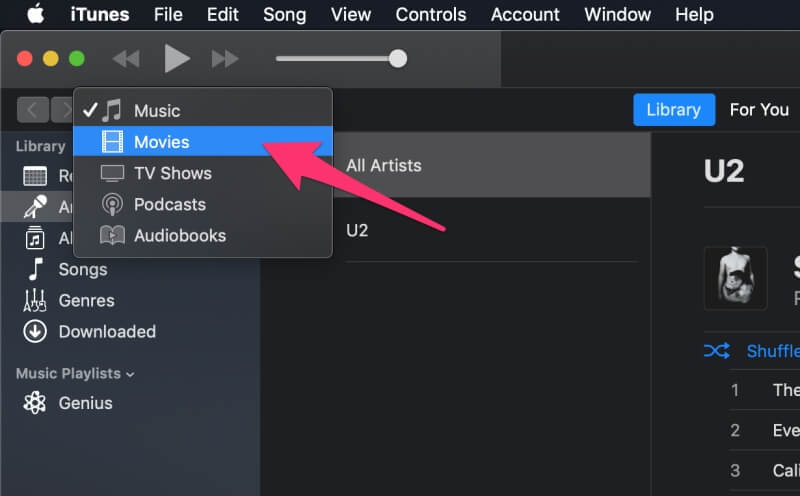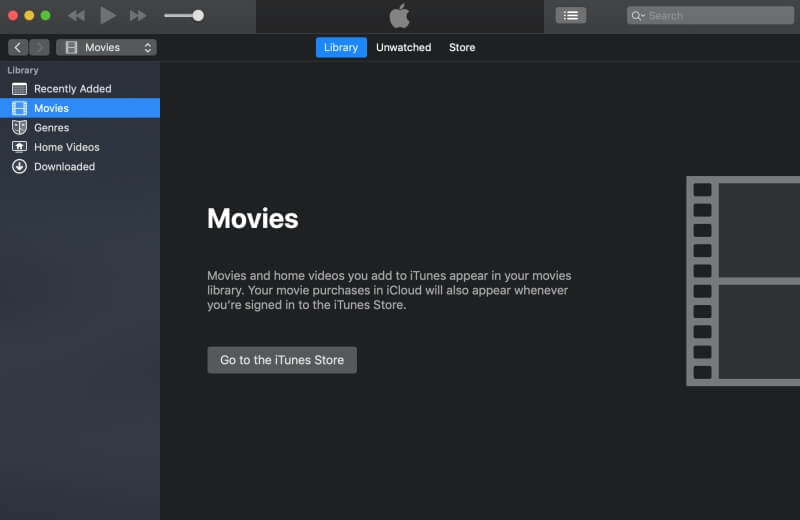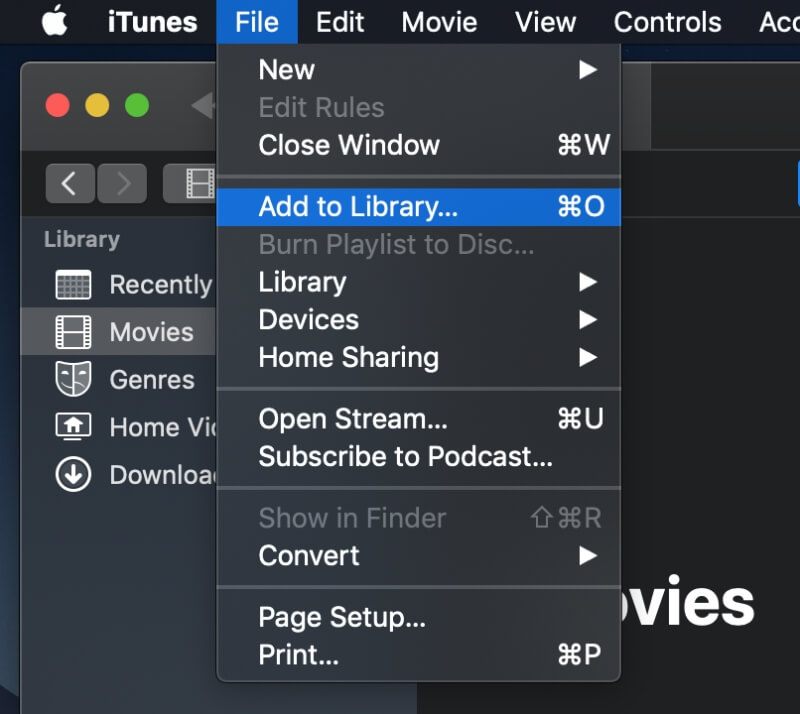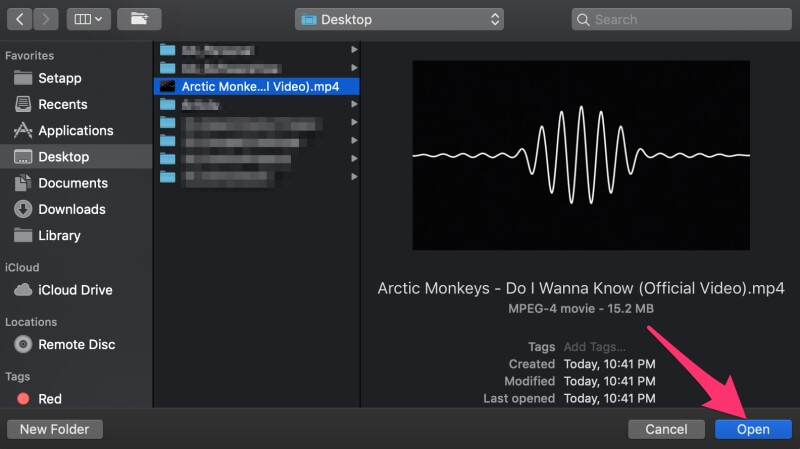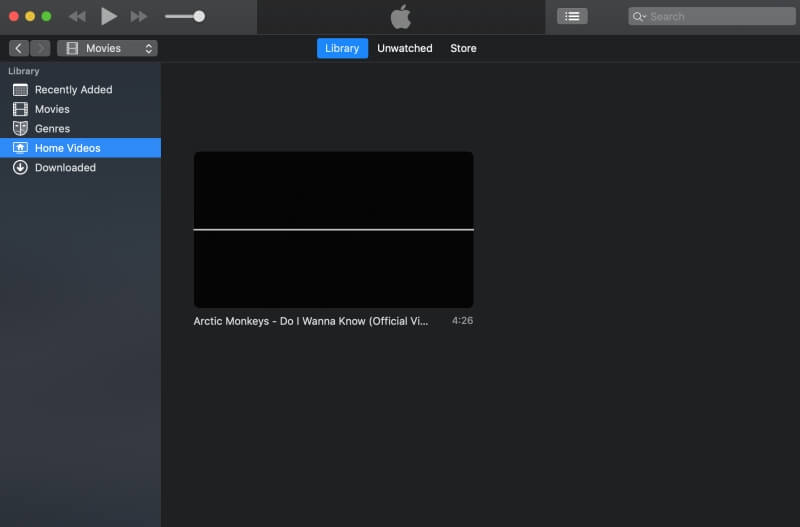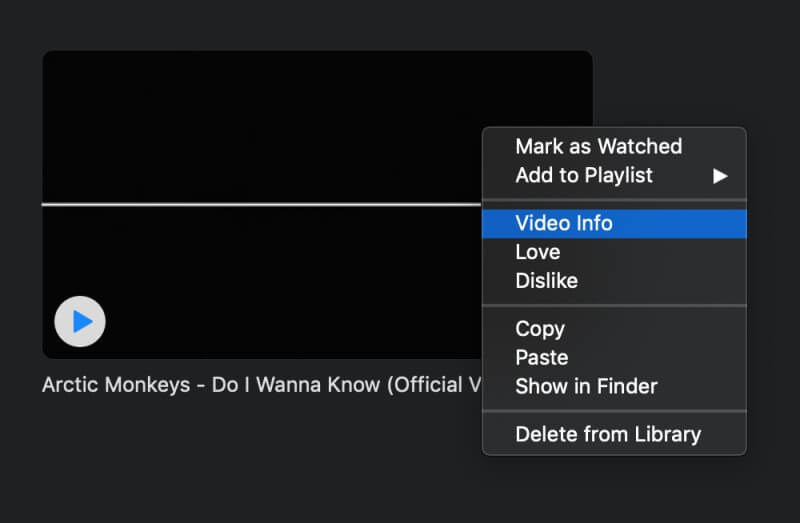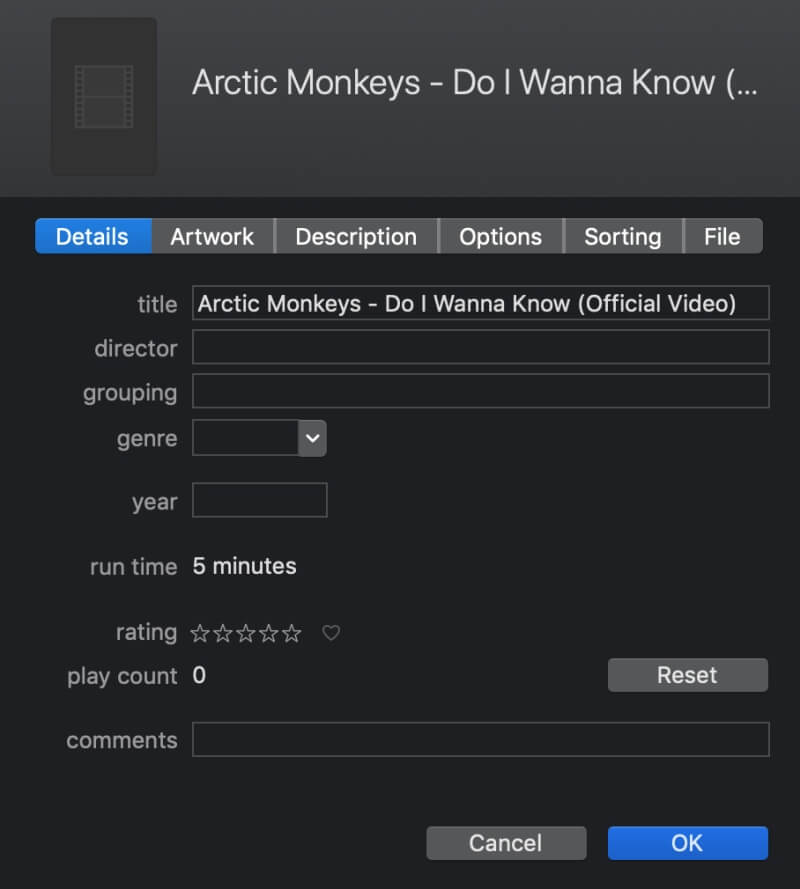Как добавить фильмы в iTunes (пошаговое руководство)
Редакционное обновление: Apple прекратила использование iTunes в пользу единого музыкального приложения с 2019 года после обновления macOS Catalina. Пользователи по-прежнему будут иметь доступ к своим библиотекам, но приложение iTunes перестанет существовать в своем первоначальном виде. Видеть альтернативы iTunes.
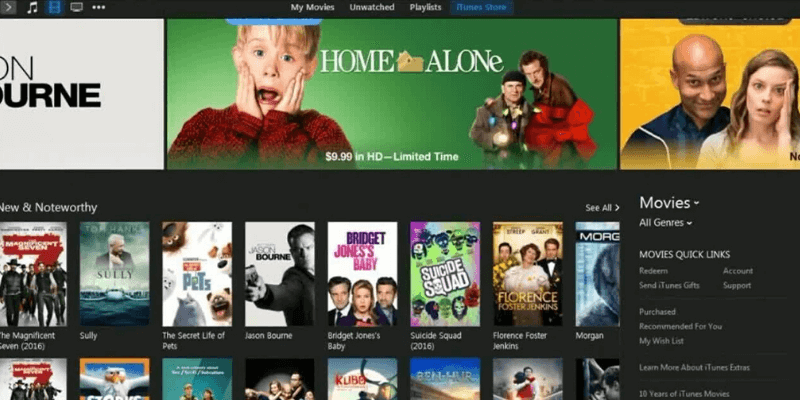
Дни кассет VHS давно прошли, а DVD находятся на последнем издыхании. Если вы еще не начали переносить старые фильмы и домашнее видео на свой компьютер, чего же вы ждете?
Хранение фильмов на вашем компьютере упрощает доступ к ним, их легко обменивать и легко просматривать в любое время. Но вам не нужно просто хранить их на флешке или в определенной папке на компьютере.
Вместо этого вы можете загружать фильмы в iTunes, который предлагает удобные функции, такие как сортировка фильмов по жанрам или возможность оценивать их.
Содержание
Какие типы файлов поддерживает iTunes?
К сожалению, у iTunes очень ограниченная поддержка файлов, что досадно, если вы заядлый киноман или просто имеете множество файлов. Он поддерживает только форматы mov, mp4 и mv4, что означает, что если у вас есть wav, avi, wmv, mkv или т. д., вам необходимо преобразовать файл, прежде чем добавлять его в фильмы iTunes.
Wondershare Video Converter это хороший вариант для тех, кто работает на Mac или Windows, а также для пользователей Mac с Setapp Подписчики могут использовать приложение Permutate для бесплатного конвертирования своих видео.
Существуют также онлайн-конвертеры, но они, как правило, более низкого качества.
Как добавить фильмы в iTunes
Шаги могут различаться в зависимости от того, откуда берутся ваши фильмы.
Фильмы, купленные в iTunes
Если вы купили фильм в магазине iTunes, то вам нечего делать! Фильм будет автоматически добавлен в вашу библиотеку. Вот как это найти.
Сначала откройте iTunes. Затем выберите «Фильмы» в раскрывающемся списке в левом верхнем углу.
Вы увидите окно, показывающее все ваши фильмы (или, если у вас их еще нет, информационный экран).
Добавление собственных фильмов
Если вы скачали фильмы из Интернета, хотите скопировать фильмы с диска или храните домашнее видео на флэш-накопителе/видеомагнитофоне/и т. д., вы также можете добавить их в iTunes.
Сначала откройте iTunes. Тогда выбирай Файл> Добавить в библиотеку.
Вам будет предложено выбрать файл фильма на вашем компьютере. Помните, что iTunes принимает только файлы mp4, mv4 и mov, поэтому любой другой файл вызовет ошибку, если вы попытаетесь импортировать его. После того, как вы выбрали файл, нажмите открытый.
Не волнуйтесь, если вы не увидите свой фильм в первый раз! Вместо этого посмотрите на левую боковую панель и выберите Главная Видео. Затем вы увидите свой фильм в главном окне.
Организация/сортировка ваших фильмов
Когда вы загружаете свои собственные фильмы, они не всегда сопровождаются всеми деталями. В то время как фильмы, приобретенные в iTunes, будут иметь изящную обложку, информацию о производителе и теги жанра, фильмы, которые вы добавляете в коллекцию, могут не обязательно. Это означает, что вам нужно будет добавить его самостоятельно.
Чтобы добавить собственные метаданные, щелкните фильм правой кнопкой мыши и выберите Информация о видео.
Во всплывающем окне вы можете отредактировать любые детали по своему усмотрению.
Есть поля для всего, от названия и режиссера до рейтинга и описания. в Произведение искусства на вкладке вы можете выбрать пользовательское изображение со своего компьютера, которое будет использоваться в качестве обложки для фильма.
Заключение
Загрузка фильма в iTunes — это очень быстрый и очень простой процесс. Даже добавление отсутствующих метаданных не займет много времени, и вы сможете хранить свою библиотеку в одном месте.
Это выигрышное решение всех ваших проблем с управлением фильмами, независимо от того, являетесь ли вы заядлым кинокритиком или просто собираете домашнее видео.
последние статьи